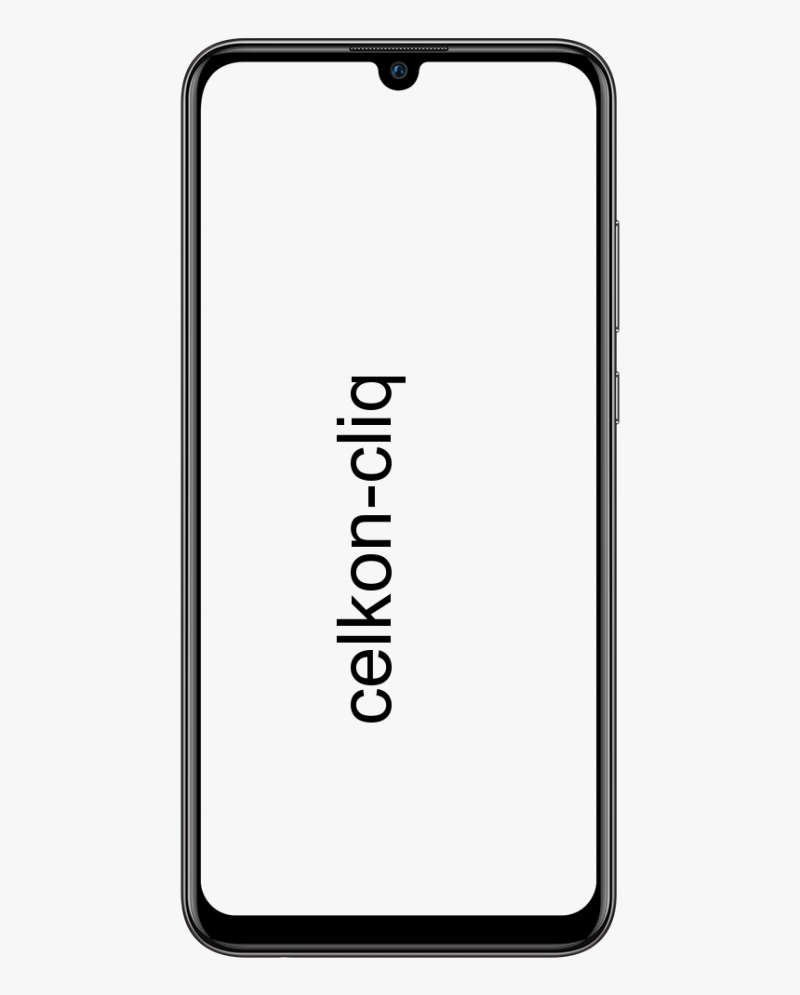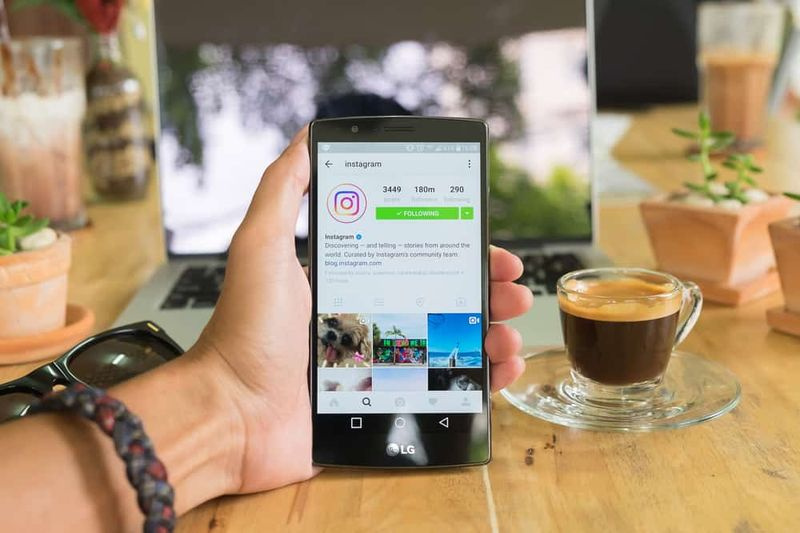Erinevad viisid Beat Saber'i modifikatsioonide parandamiseks, mis ei tööta

Kas soovite lahendada probleemi 'Beat Saber Mods Not Working'? Selles juhendis arutame, kuidas Beat Saber'i modifikatsioonid ei tööta. Mäng on populaarsuse edetabelit suurendanud. Kuid mäng toetab paljusid modereid.
Need ei anna mängule mitte ainult uut mõõdet, vaid muudavad selle ka väljakutsuvamaks. Kuid mõnikord võivad probleemid olla ka modifikatsioonid. Paljud kasutajad seisavad silmitsi probleemiga, et need modifikatsioonid ei tööta või on lappimisvigadega vigastatud. Täna arutleme kõigi nende vigade võimalike põhjuste üle ja näitame seejärel, kuidas neid probleeme lahendada Beat Saber Modifikatsioonid ei ole tööküsimused.
Erinevad viisid Beat Saber'i modifikatsioonide parandamiseks, mis ei tööta
Eespool nimetatud vea põhjuseid võib olla vähe. Tõenäoliselt võib see olla teie Defender või Windowsi tulemüür, mis on selle mänguga vastuolus. Kuid see probleem võib olla seotud ka toetamata modi ühe installi või plaastriga. Samuti võivad puuduvad või rikutud mängufailid teie jaoks probleeme tekitada. Noh, artiklis tuuakse välja erinevad meetodid nende probleemide lahendamiseks. See peaks omakorda lahendama, et Beat Saberi modifikatsioonid ei tööta samuti.

1. meetod: Windowsi tulemüüri ajutine väljalülitamine
Mõnel juhul ei pruugi Windowsi tulemüür lubada rakendusel võrguga suhelda. Kuid sellises olukorras võite Windowsi tulemüüri ajutiselt välja lülitada. Kui te ei soovi seda teha, saate mängu lisada ka selle lubatud loendisse. Mõlemad toimingud on antud:
- Esialgu otsige menüüst Start üles Windows Defenderi tulemüür.
- Seejärel puudutage käsku Luba rakendus või funktsioon Windows Defenderi tulemüüri kaudu.
- Puudutage nuppu Muuda sätteid (veenduge, et teil oleks administraatoriõigused). Valige loendist fail Beat Saber ja puudutage seejärel nuppu OK.
- Kui aga seda pole, puudutage nuppu Luba teine rakendus. Sirvige lihtsalt faili Beat Saber ja valige see.
- Kui olete ikka sama probleemiga silmitsi, võite ka Defender ajutiselt välja lülitada. Selleks minge lehele Windows Defenderi tulemüür ja toksake seejärel Windowsi Defenderi tulemüüri lubamine või keelamine.
- Seejärel valige jaotisest Privaatne või Avalik võrk Lülita Windows Defenderi tulemüür välja.
- Pärast ülaltoodud sammude käivitamist kontrollige, kas suudate lahendada, et Beat Saber Modifikatsioonid ei tööta või mitte.
2. meetod: paigaldage plaaster uuesti
Mõnes olukorras, kui olete kunagi plaastri rakendanud ja siis mängu värskendatakse, võib esimene toimida ootuspäraselt. Seetõttu saate selle probleemi lahendada, lihtsalt mängu uuesti teha. Siin on samad vajalikud toimingud:
- Väljuge mängust ja sulgege seejärel kõik selle protsessid ka tegumihaldurist (Ctrl + Alt + Del).
- Liikuge mängu installikataloogi. Seejärel lohistage fail BeatSaber.exe lihtsalt failile IPA.exe.
- Alati, kui see probleemi lahendab, visake fail BeatSaber.exe failile IPA.exe.config.
- Kui modifikatsioonid enam ei tööta, minge Beats Modsi veebisaidile ja otsige üles BSIPA.
- Puudutage käsku Laadi alla ZIP ja kui see on alla laaditud, pakkige selle sisu mängu installikausta.
- Pärast seda lohistage fail BeatSaber.exe failile BSIPA.exe. Kontrollige, kas see suudab lahendada Beat Saber Modifikatsioonid ei tööta.
3. meetod: kontrollige failide terviklikkust
Kui mõni mängufail on rikutud või puudub, on teie mänguga kindlasti vähe probleeme. See otsib kõik kahjustatud või puuduvad failid ja võtab seejärel vastavalt vajalikud toimingud.
- Käivitage lihtsalt Steam oma arvutis ja liikuge jaotisse Raamatukogu.
- Seejärel paremklõpsake mängu Beat Saber ja valige Atribuudid
- Pöörake jaotisse Kohalikud failid ja puudutage seejärel nuppu Mängufailide terviklikkuse kontrollimine
- Kui kontrollimine on lõpule jõudnud, minge Mod Assistanti veebisaidile ja installige või laadige alla selle uus versioon.
- Nüüd lihtsalt käivitage mäng ja kontrollige, kas probleem on kõrvaldatud. Kui see on endiselt olemas, minge mängu installikataloogi ja käivitage seejärel fail Beat Saber Patch.
- Kontrollige, kas see annab soodsaid tulemusi. Kui vastus on negatiivses toonis, minge Beats Modsi veebisaidile ja laadige alla BSIPA.
- Pakkige selle sisu lahti, kus mäng on installitud, ja lohistage seejärel BeatSaber.exe faili BSIPA.exe. Kontrollige, kas see suudab lahendada Beat Saber Modifikatsioonid ei tööta.
4. meetod: installige modifikatsioonid uuesti
Kui olete installinud modi vanema variandi või värskendanud mängu, võite nende modifikatsioonidega kokku puutuda. Sel juhul on parim panus pluginate eemaldamine ja seejärel Mod Assitanti kaudu uuesti installimine. Tule vaatame, kuidas seda saaks teha:
- Kõigepealt käivitage Aur rakendus arvutis.
- Liikuge teeki ja seejärel paremklõpsake mängu.
- Pöörake jaotisse Kohalikud failid ja puudutage seejärel nuppu Sirvige kohalikke faile. Varundamismängu failide abil saate ka lihtsalt varukoopia eelnevalt luua.
- Seejärel eemaldage kausta Beats Sabre alt kaust Pluginad. Seejärel saate tegumihaldurist väljuda kõigist selle mänguga seotud programmidest või protsessidest.
- Seejärel laadige alla või installige Mod Assistant ja installige selle kaudu eelistatud modifikatsioonid.
- Lõpuks minge jaotisse Kohalikud failid jaotisse Mängude failide terviklikkuse ja auru kontrollimine.
- Seejärel käivitage mäng ja kontrollige, kas teil õnnestus lahendada Beat Saber Modifikatsioonid ei tööta.
5. lahendus: installige mäng uuesti
Kui ükski ülaltoodud lahendustest ei suutnud soovide tulemusi anda, peate võib-olla mängu uuesti installima. Selleks on soovitatav või soovitatav kõigepealt mõned kaustad taastada.
- Nii et lihtsalt käivitage Steam, minge oma teeki ja paremklõpsake mängu.
- Seejärel valige Atribuudid> Kohalikud failid ja minge kausta CustomLevel. Selle asukoht on:
steamlibrary>steamappscommonBeat SaberBeat Saber_Data
- Looge nüüd lihtsalt selle koopia ja sellega ka järgmised neli faili
Playlists UserDatafavoriteSongs.cfg UserData eviewedSongs.json UserDatavotedSongs.json
- Kui olete neist failidest koopia teinud, minge Steami, paremklõpsake seda mängu ja valige Desinstalli.
- Seejärel taaskäivitage süsteem ja installige mäng Steamist uuesti. Seejärel saate installida Mod Assistanti ja seejärel selle abil eelistatud modifikatsioonid.
Järeldus:
Sellega lõpetame artikli selle kohta, kuidas Beat Saber'i modifikatsioonid ei tööta. Selle probleemi lahendamiseks oleme jaganud viit erinevat lahendust. Andke meile kommentaarides teada, milline meetod aitas teil soovitud tulemusi anda.
Loe ka: